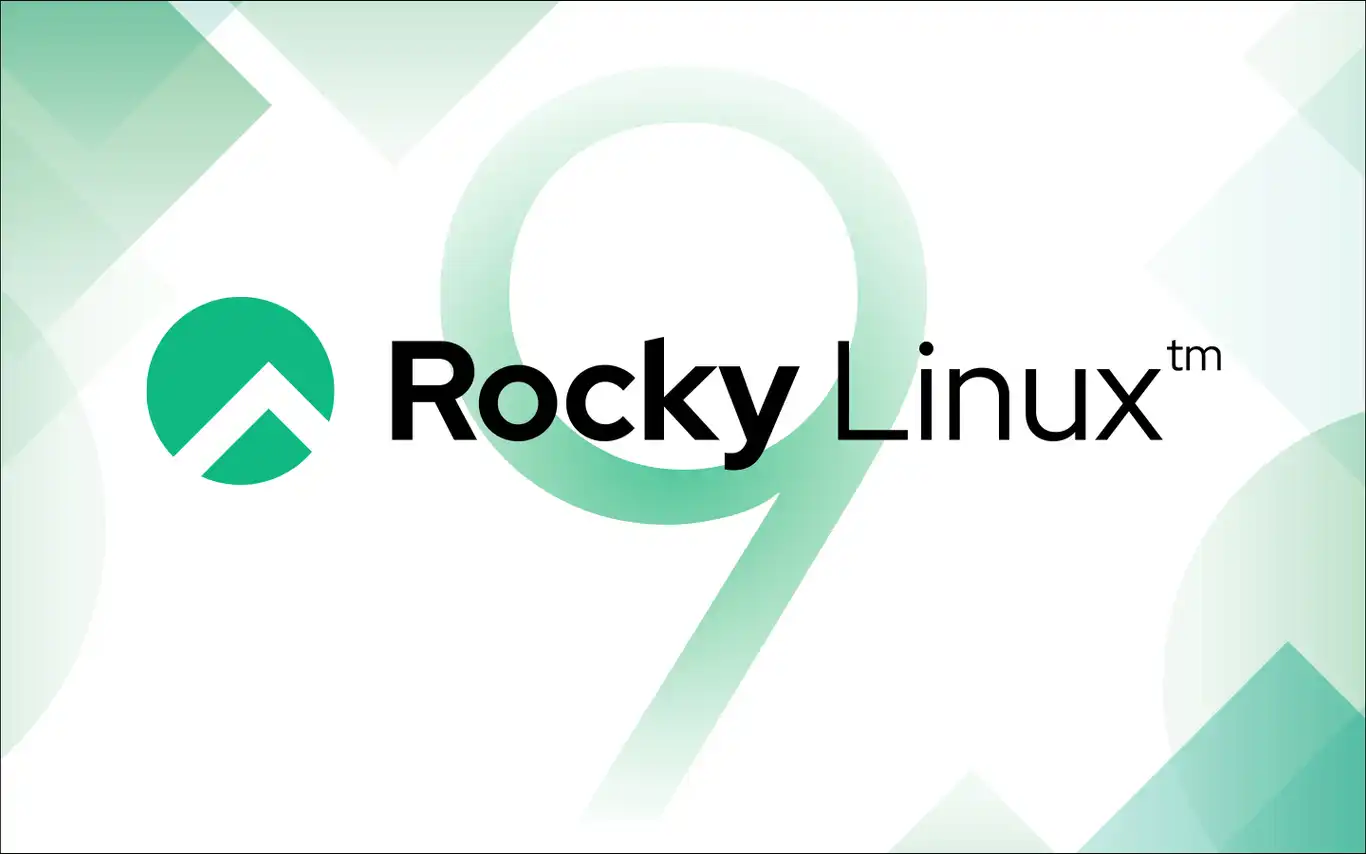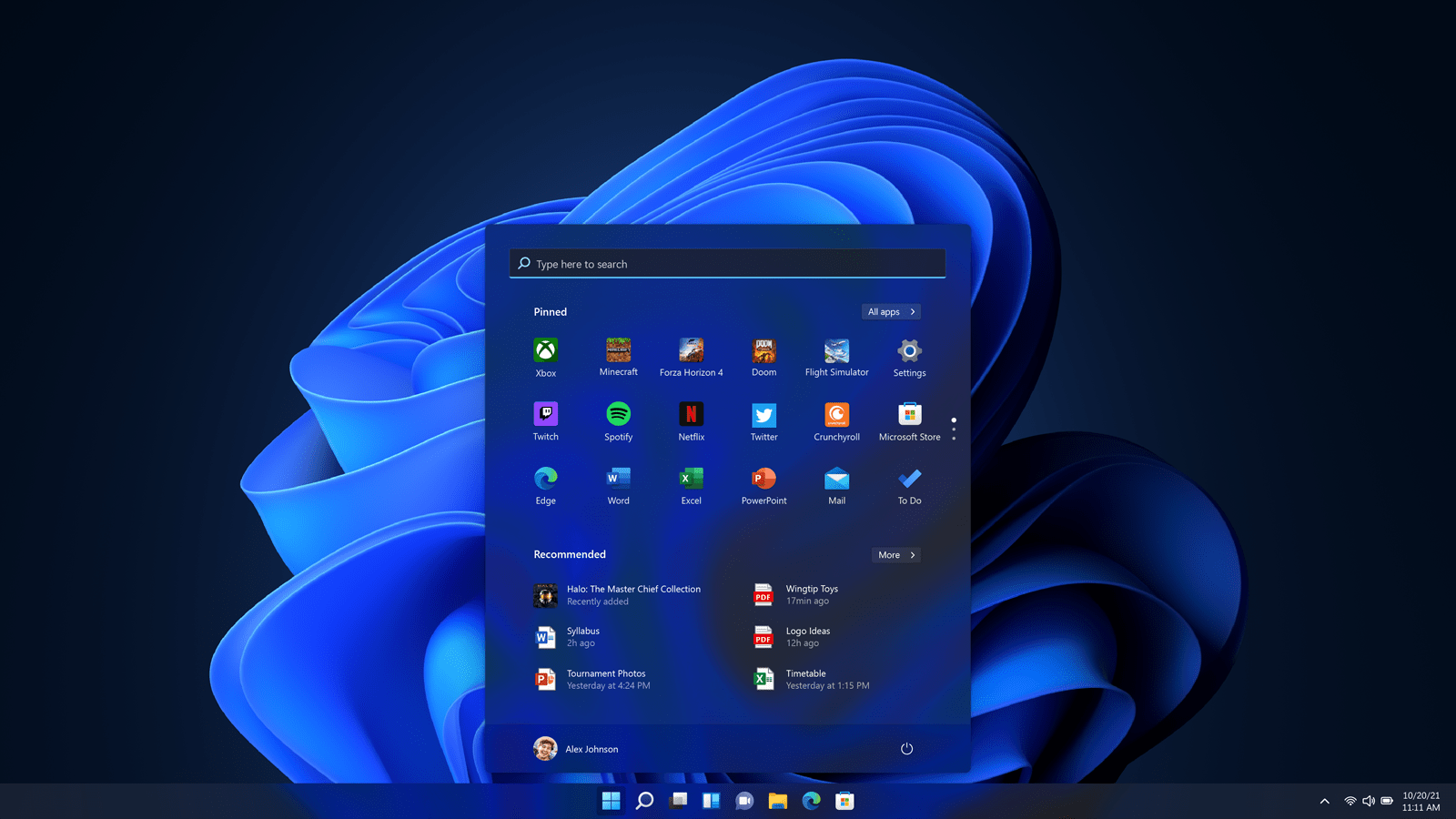Upgrade na Windows 10 beze ztráty stávajících Windows
Kapitoly článků
Tím řešením není nic jednoduššího než použití virtuálního disku. Teoreticky můžete použít i další diskový oddíl, pokud stávající trochu smrsknete, to ale někdy nemusí být možné, takže si to ukážeme s virtuálním diskem.
Pokud to budete dělat z aktuálních Windows 8.1, pak dokonce nepotřebujete ani vytvářet fyzické instalační médium a bootovat z něj. Postačí vám ISO soubor, případně rozbalená instalační sada.
Postup, který vám ukážu, nebude vyvedený do posledního detailu, ale pokud nemáte mezi ušima totéž, co drtivá většina našich zákonodárců, zvládnete to levou zadní. Nejprve tedy:
Co k tomu budete potřebovat?
- Zcela nezbytně dosavadní instalaci Windows, ze které je možné provést bezplatný upgrade na Windows 10.
- Samozřejmě instalačku Windows 10 příslušné edice (podle toho, z jaké edice předchozích Windows na kterou edici Windows 10 můžete upgradovat). Jestli 32bitovou, nebo 64bitovou (x64), to je na vás (co chcete a co vaše PC podporuje), nemusí se to nutně shodovat se stávající verzí Windows.
Pokud budete upgradovat z Windows 7, budete muset z této instalačky vytvořit fyzické bootovací médium. Z Windows 8.1 to potřeba není, pokud máte aktuální verzi (tedy nějaký ten poslední Update), protože jeho dism si bude rozumět se souboryinstall.wimčiinstall.esdz instalačky Windows 10. - Aspoň tak 16 giga místa na disku (fakticky i o něco méně, ale ať je jistota). Vesměs je jedno, zda na C:, nebo jiné jednotce, ale s jednotkami na síti to nedělejte, soubor virtuálního disku musí být přístupný při bootu.
- Připojení k internetu.
- Dostatek volného času, podle rychlosti vašeho PC.
Stručná osnova upgradu
- Vygenerování souboru
GenuineTicket.xmlve stávajícím systému pomocí nástrojegatherosstate.exez instalační sady Windows 10, - vytvoření virtuálního disku (na pevném disku) a oddílu na něm,
- rozbalení instalace (
install.wimčiinstall.esd) do oddílu na virtuálním disku pomocí nástrojedism.exe, - zkopírování souboru
GenuineTicket.xmldo příslušné složky na virtuálním disku, kde je rozbalená instalace Windows 10, - přidání Windows 10 do bootmenu stávajícího systému Windows pomocí nástroje
bcdboot.exe, - spuštění a absolvování instalace Windows 10 včetně online aktivace.
Budete-li se pak chtít instalace Windows 10 zbavit, jednoduše smažete položku v bootmenu a onen soubor virtuálního disku. To je celé, stávající systém je tím zcela nedotčen.
Anebo si můžete právě nainstalované Windows 10 ve virtuálním disku ponechat. Při startu počítače si pak vyberete, jestli budete používat Windows 10, nebo dosavadní systém. Ano, technicky vzato můžete mít oba.
Jestli je to v pořádku z hlediska licence, neřeším. Technicky tomu ale nic nebrání (licenčně to možná v pořádku nebude, ale technicky vzato stejně nemůžete používat oba systémy současně v jeden okamžik, takže střídání systémů by se dalo přirovnat k upgradu → downgradu → upgradu → downgradu… atd. – tohle morální dilema nechám na vás).
Princip tedy znáte, další stránky vám prozradí detaily.